
iPhone本体を映画館などの公共施設で一時的に電源を落としたい場合や端末の調子が悪いなどの時に再起動したいといったケースがあるのではないでしょうか?
そこで今回はそういった場面においての端末のシャットダウンや(強制)再起動させる方法をタイプ別についてご紹介したいと思います。
【iPhone】電源のシャットダウンや 再起動よりタイプ方法別2選がこちら!
【Touch ID】iPhone SE2・iPhone8以前の場合
「iPhone SE 第二世代(2020年版)」などの「Touch ID(指紋認証)」タイプの端末での操作方法は次の通りです。

通常シャットダウン
- 端末の「電源ボタン」を数秒長押しする
- 画面内の「スライドで電源オフ」の箇所をスワイプ操作する
- 端末の電源がシャットダウンされる
- 再度「電源ボタン」を数秒長押し操作で電源を入れる(再起動)

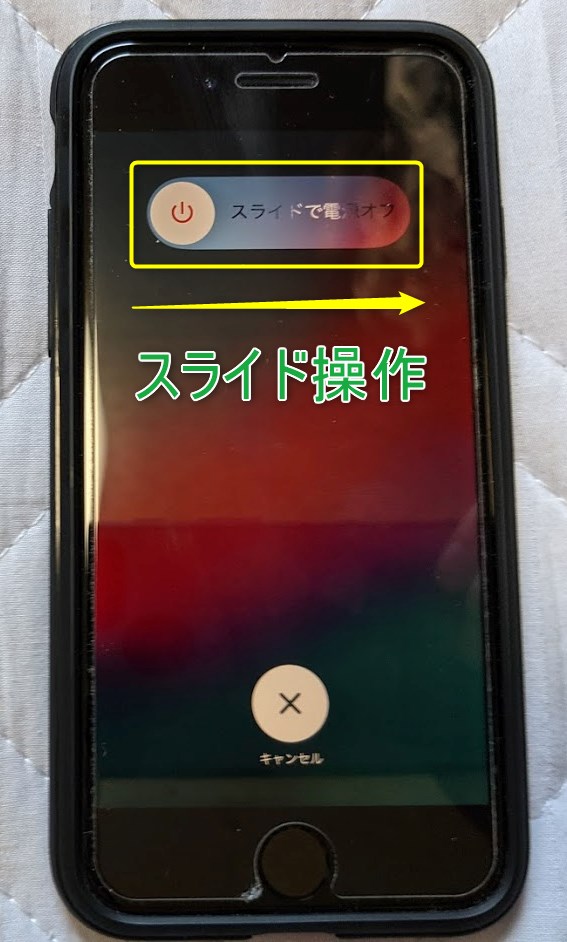
強制再起動
- 「音量・大」ボタンを押した後にすぐに離す
- 「音量・小」ボタンを押した後にすぐに離す
- 「Apple ロゴ」が表示されるまで「電源ボタン」を長押し操作する
この操作ではOSやファイルが破損する可能性がありますのでご注意下さい。
【Face ID】iPhone X以降の場合
「iPhone X」などの「Face ID(顔認証)」タイプの端末での操作方法は次の通りです。
※この記事での使用端末は「iPhone XR(画像)」となります。
通常シャットダウン
- 「音量ボタン(いずれか一つ)」と「電源ボタン」を数秒間同時で長押しする
- 画面内の「スライドで電源オフ」の箇所をスワイプ操作する
- 端末の電源がシャットダウンされる
- 再度「電源ボタン」を数秒長押し操作で電源を入れる(再起動)

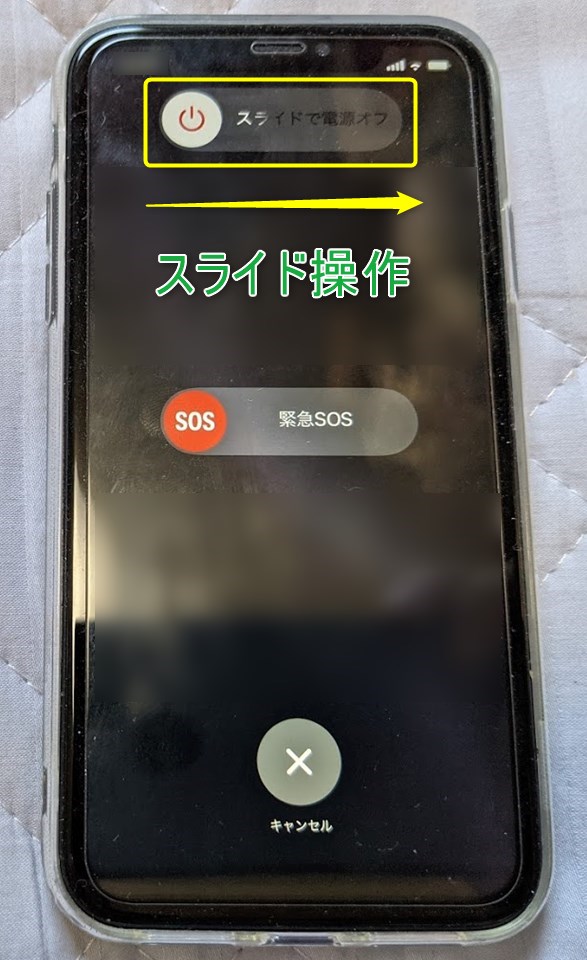
強制シャットダウン
- 「音量・大」ボタンを押した後にすぐに離す
- 「音量・小」ボタンを押した後にすぐに離す
- 「Apple ロゴ」が表示されるまで「電源ボタン」を長押し操作する
この操作ではOSやファイルが破損する可能性がありますのでご注意下さい。
【共通事項】設定(歯車マーク)でのシャットダウン方法について
端末にプリインストールされている「設定(歯車マーク)」でのシャットダウン方法は次の通りです。
最後に
iPhoneの端末の通常シャットダウンや強制再起動について解説する記事でした。
- 端末の「電源ボタン」を数秒長押しする
- 画面内の「スライドで電源オフ」の箇所をスワイプ操作する
- 端末の電源がシャットダウンされる
- 再度「電源ボタン」を数秒長押し操作で電源を入れる(再起動)
- 「音量・大」ボタンを押した後にすぐに離す
- 「音量・小」ボタンを押した後にすぐに離す
- 「Apple ロゴ」が表示されるまで「電源ボタン」を長押し操作する
- 「音量ボタン(いずれか一つ)」と「電源ボタン」を数秒間同時で長押しする
- 画面内の「スライドで電源オフ」の箇所をスワイプ操作する
- 端末の電源がシャットダウンされる
- 再度「電源ボタン」を数秒長押し操作で電源を入れる(再起動)
- 「音量・大」ボタンを押した後にすぐに離す
- 「音量・小」ボタンを押した後にすぐに離す
- 「Apple ロゴ」が表示されるまで「電源ボタン」を長押し操作する
「設定(歯車マーク)」→「一般」→「システム終了」の順にタップ操作する
端末を一時的に電源を切りたい時や調子が悪い時での再起動する際に役立ちますので、もしお困りの際は一度試してみてはいかがでしょうか!

この記事が少しでも参考になれば幸いです。

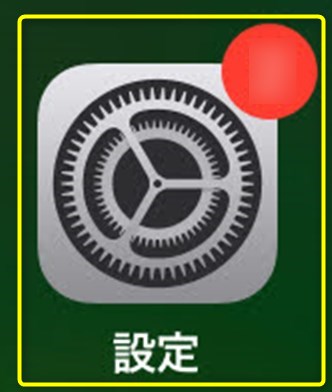
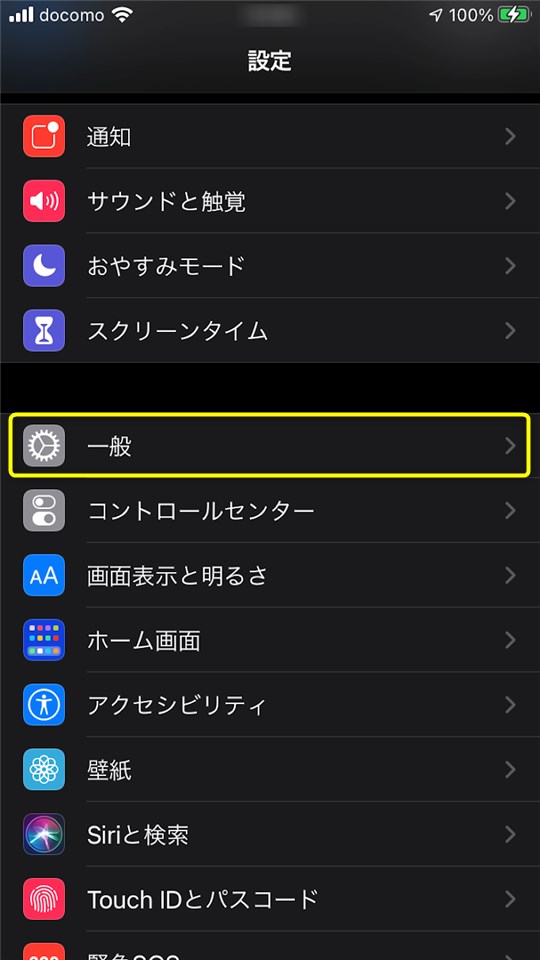
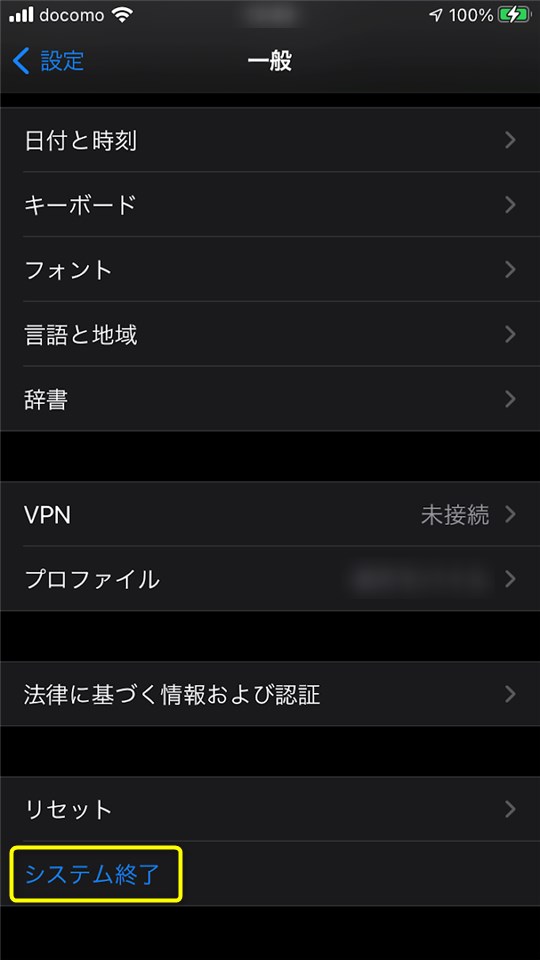
こんにちは。iPhoneを利用中の「くにりきラウ(@lau1kuni)」です。